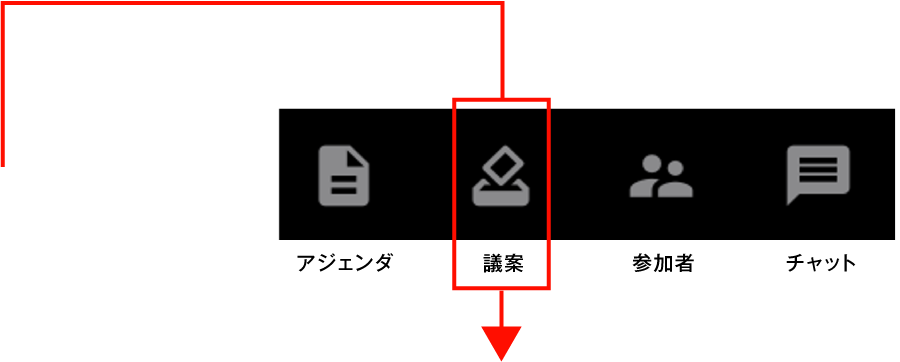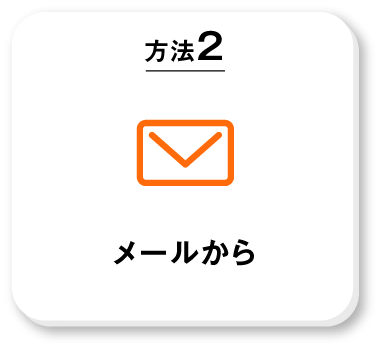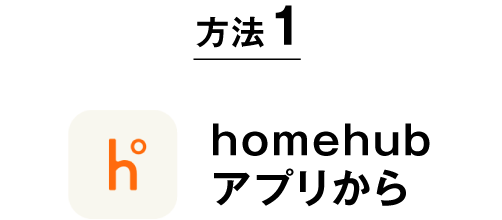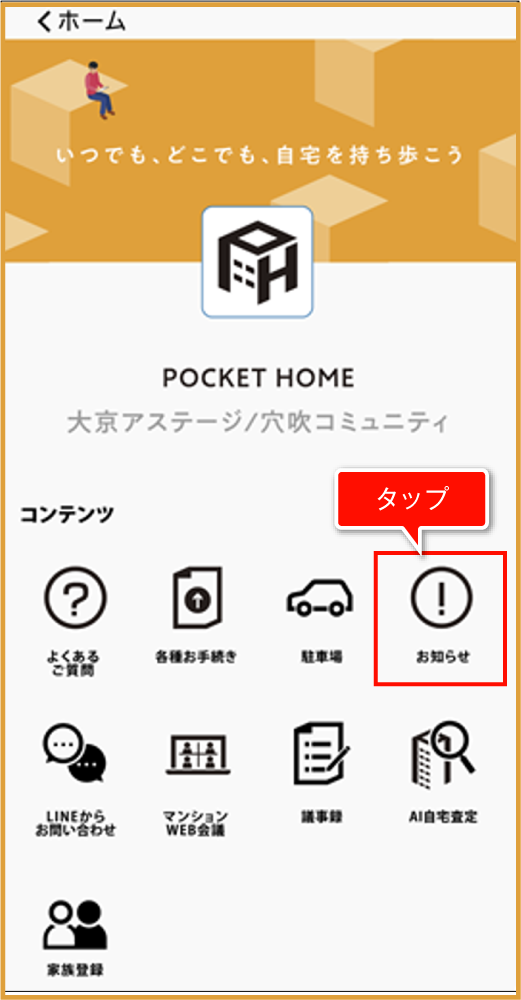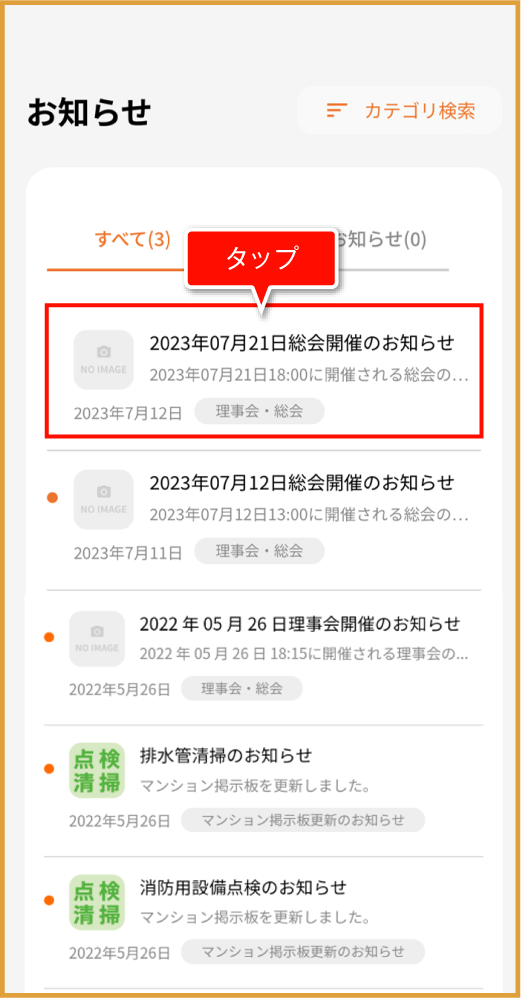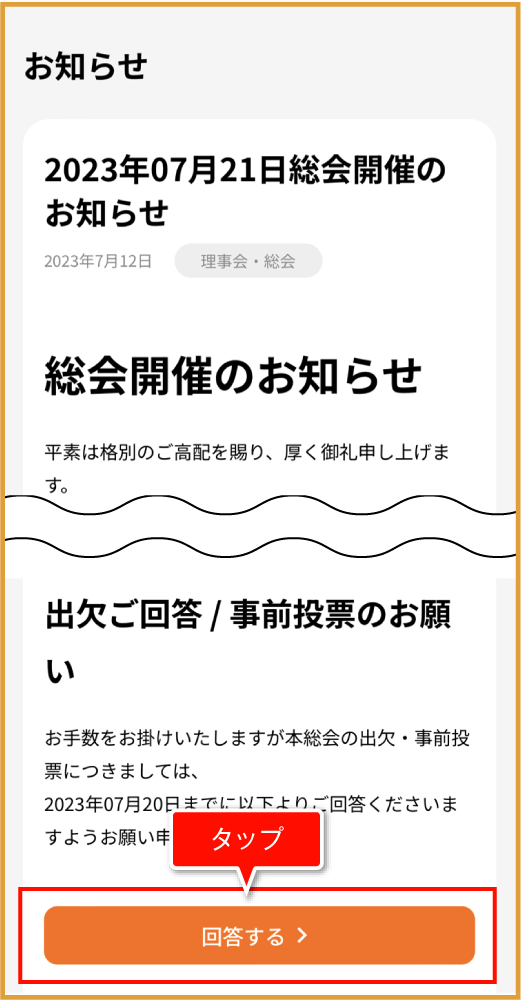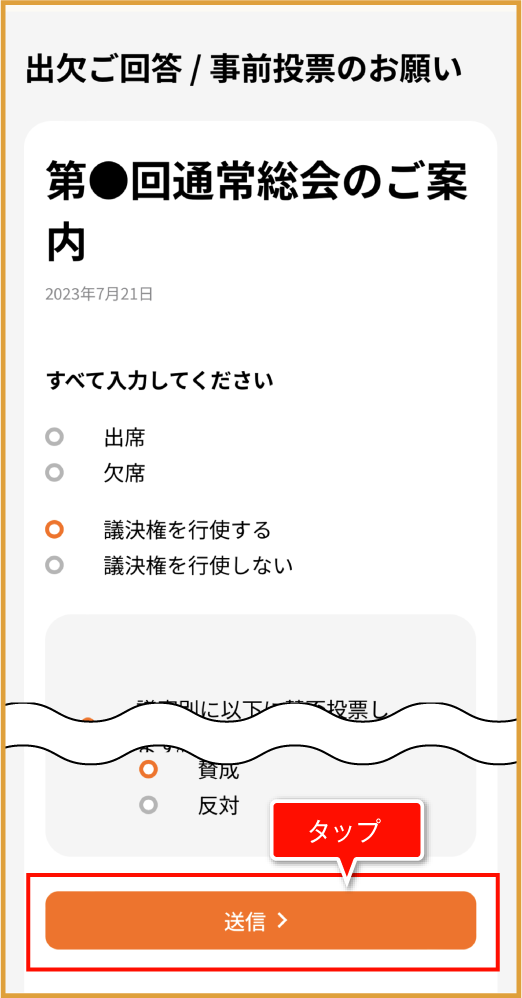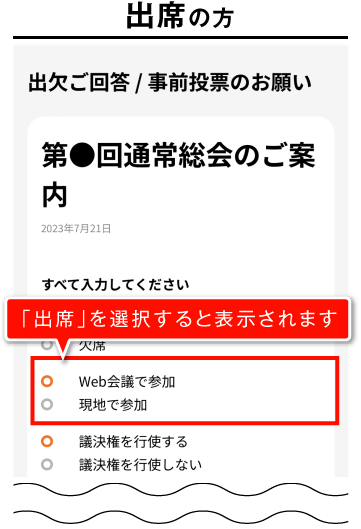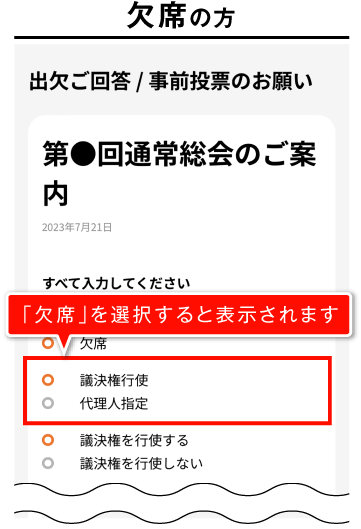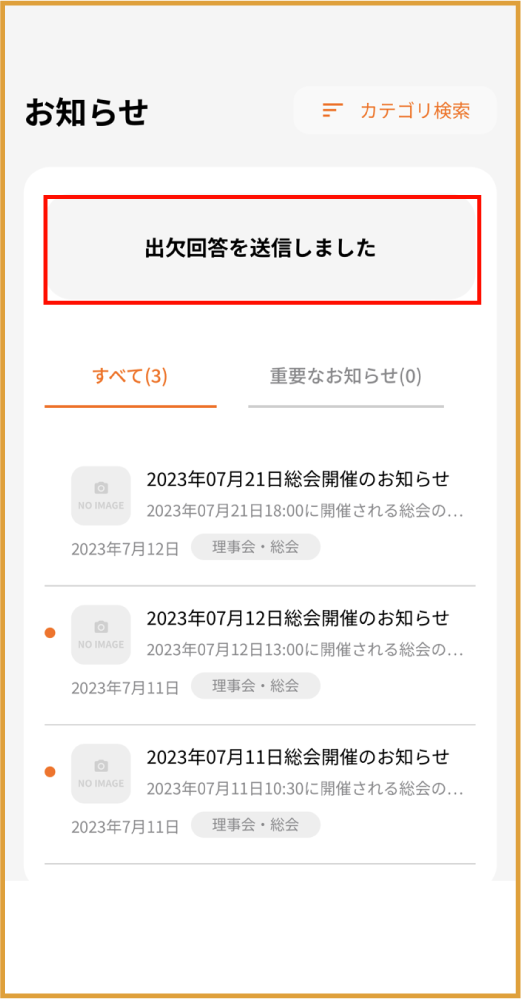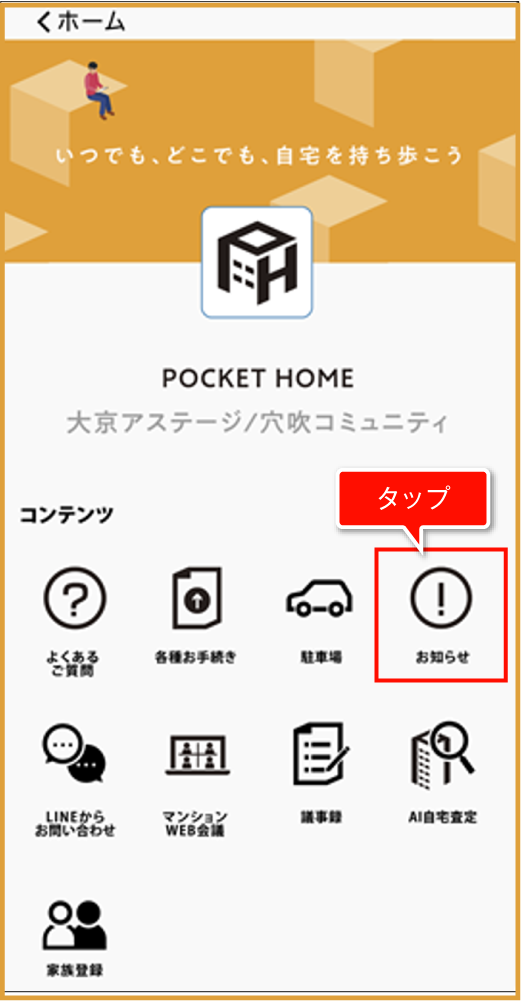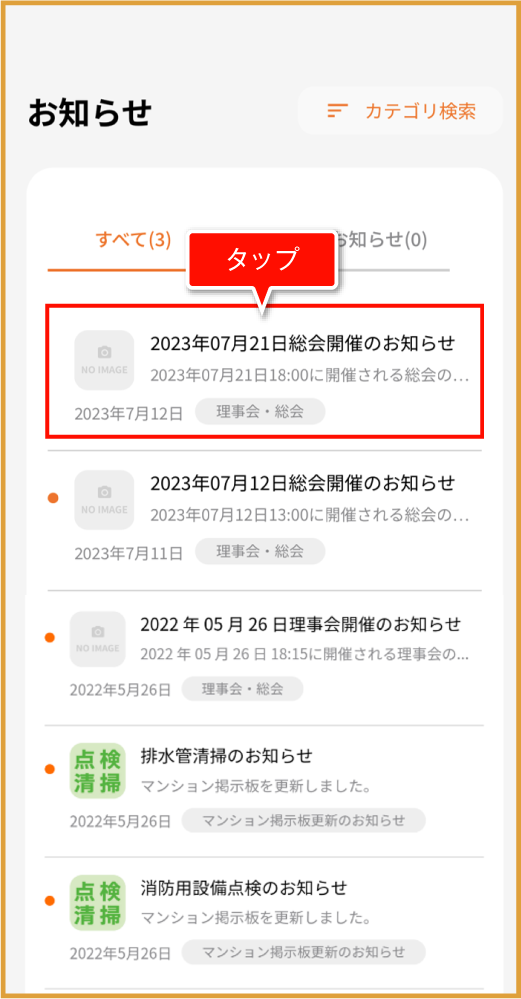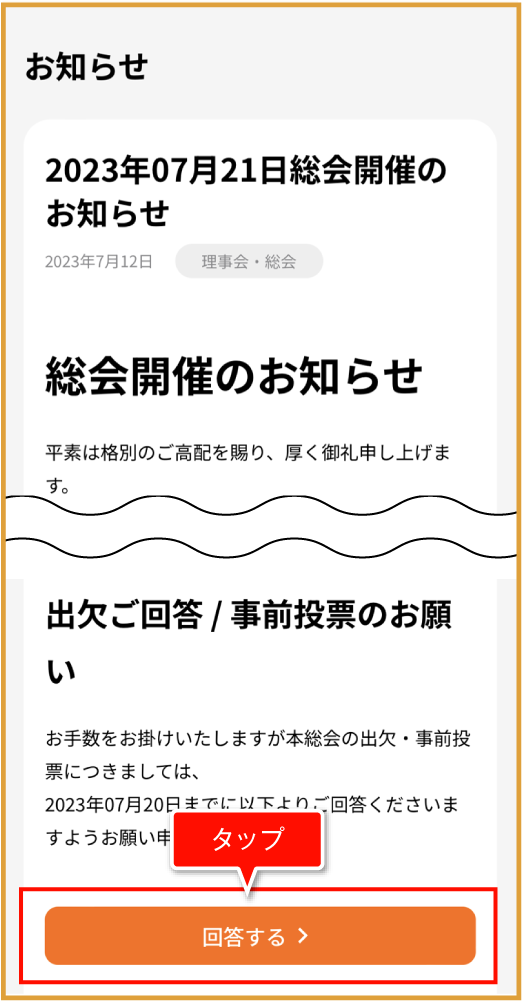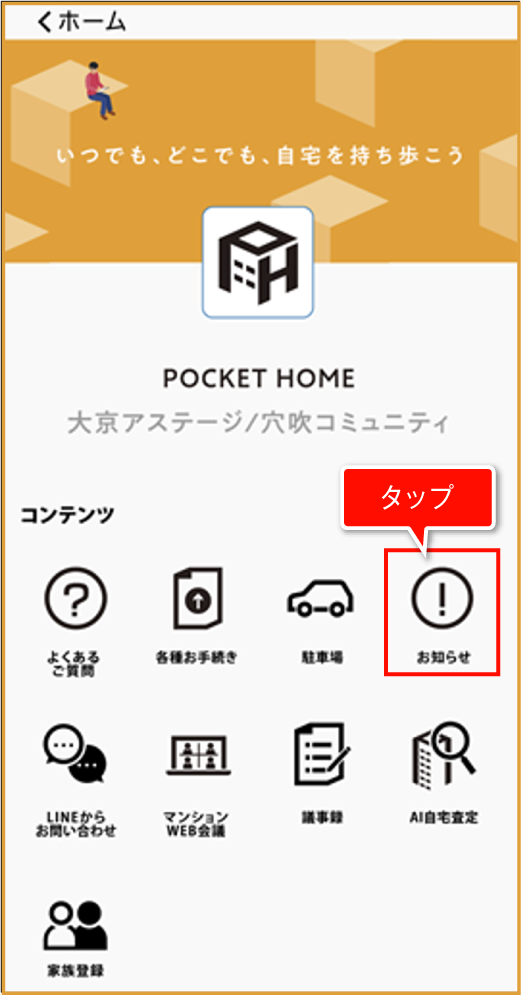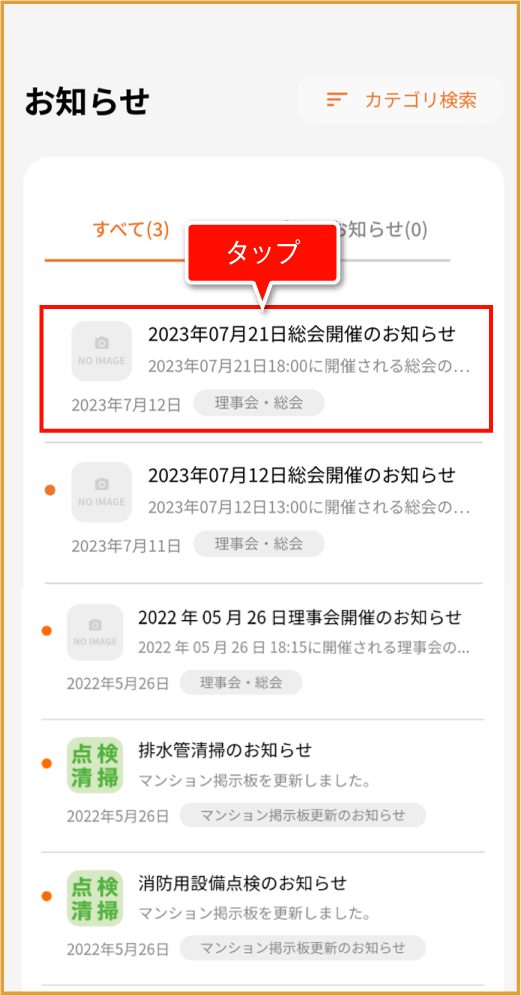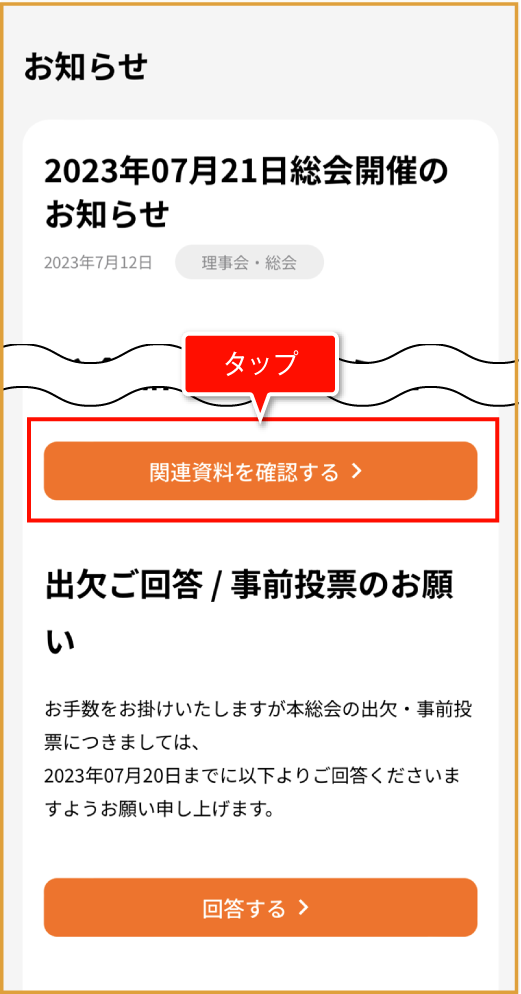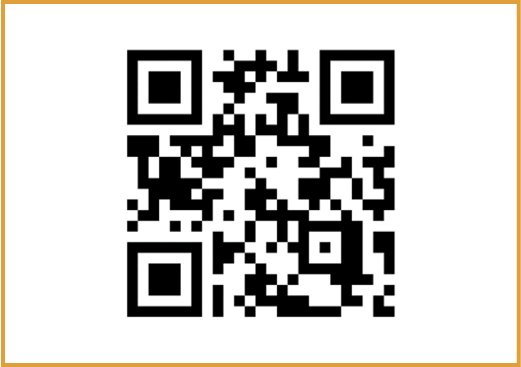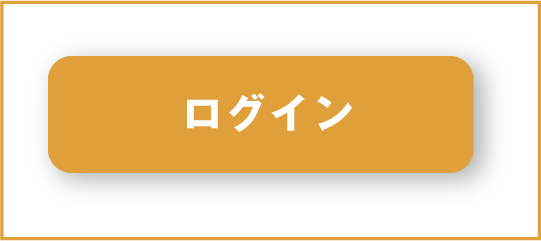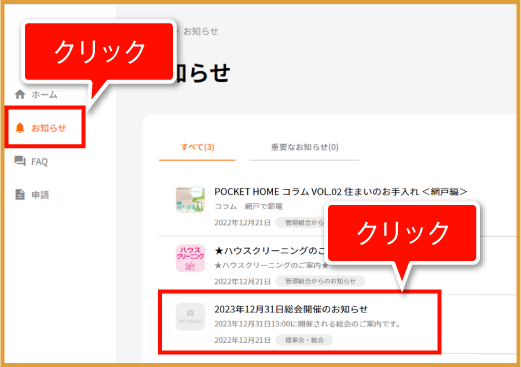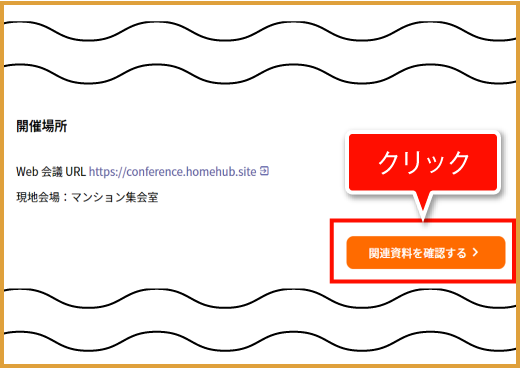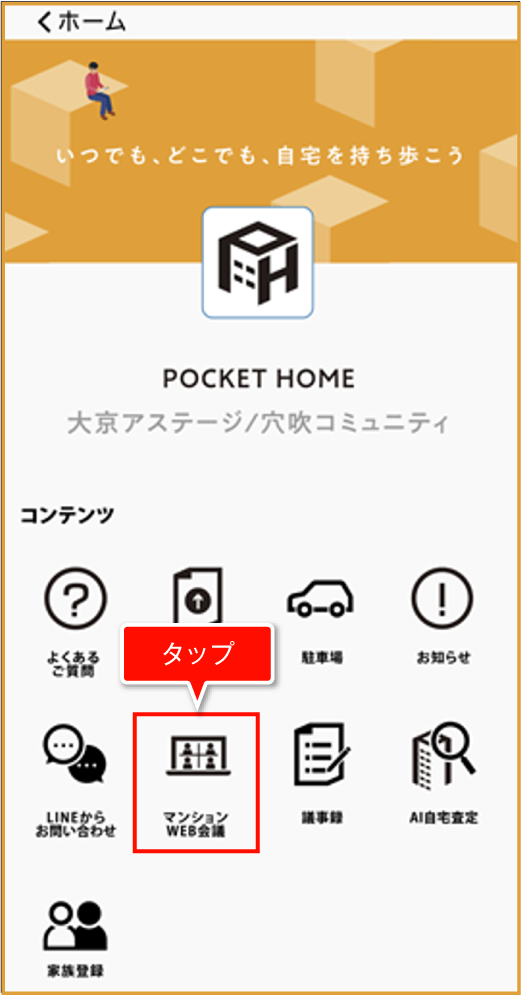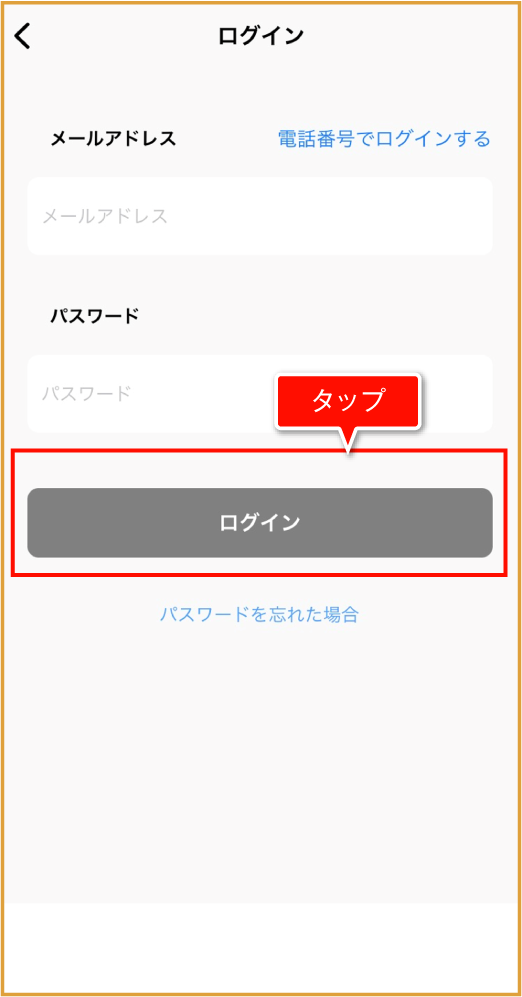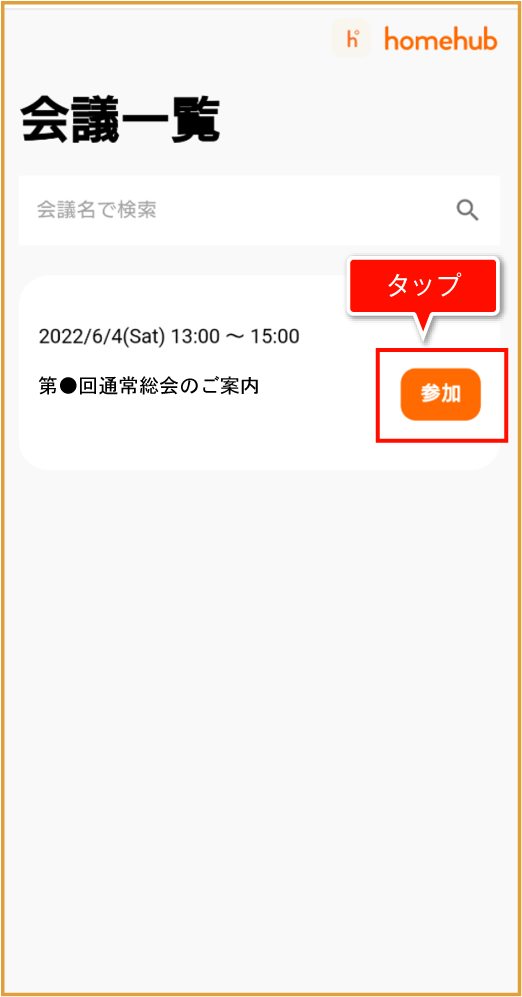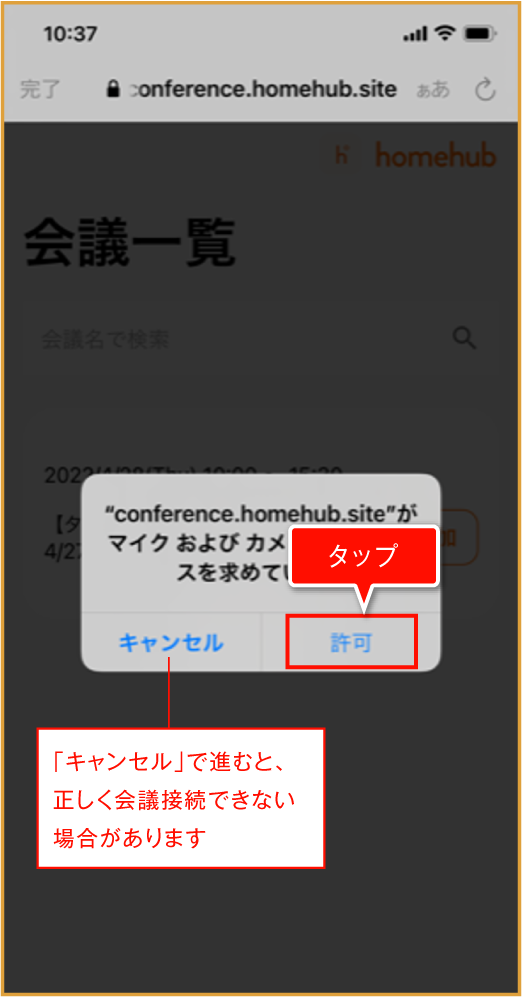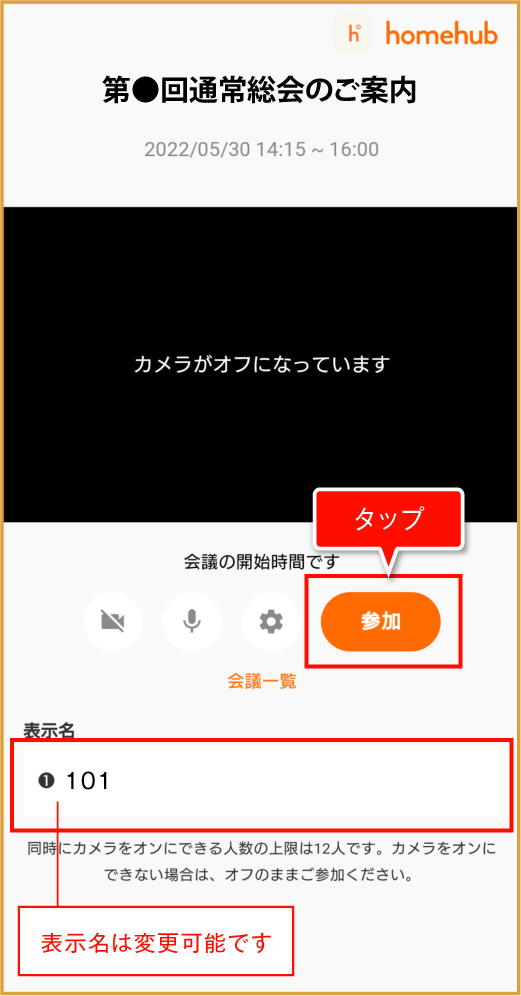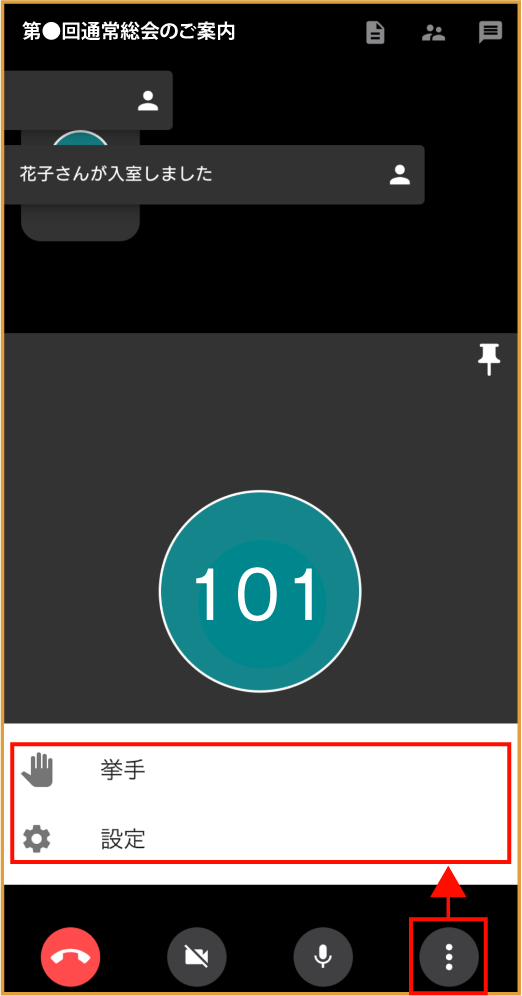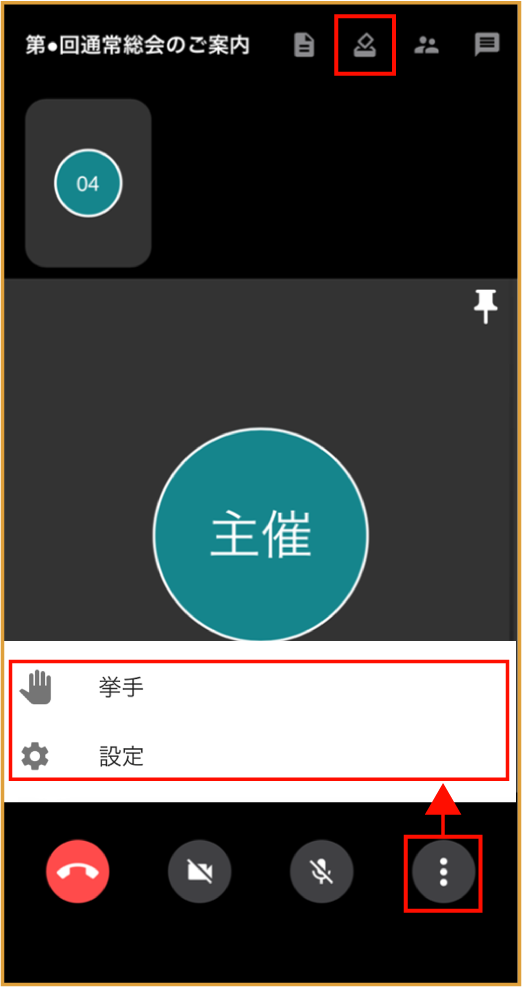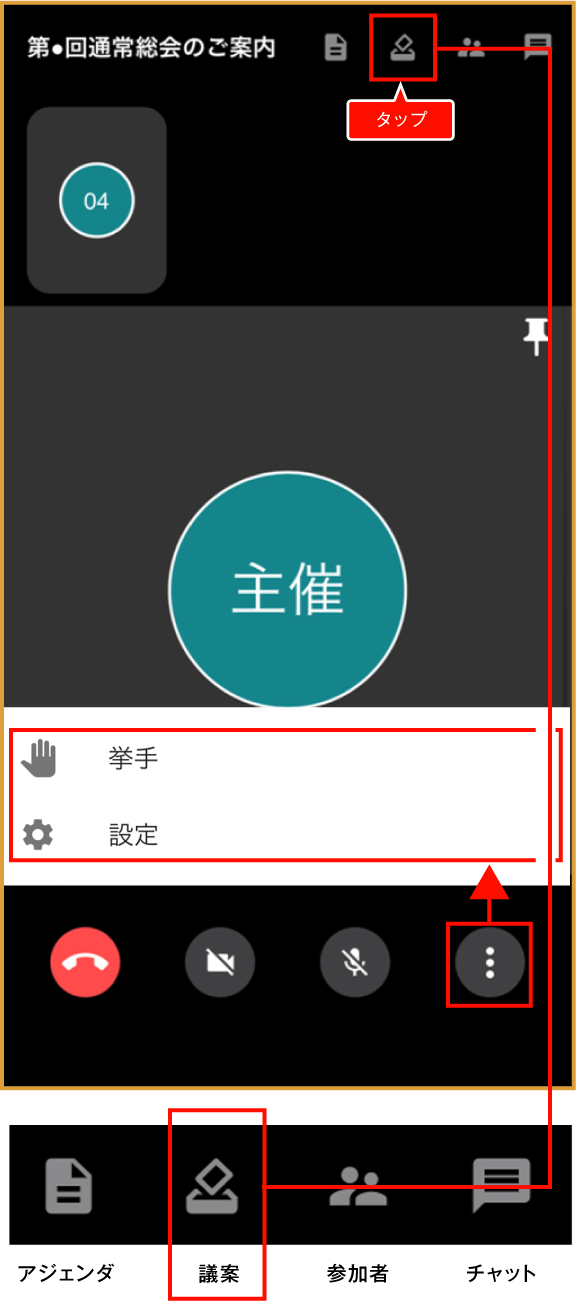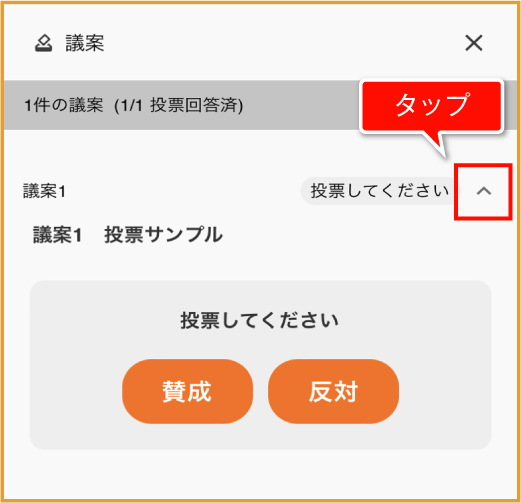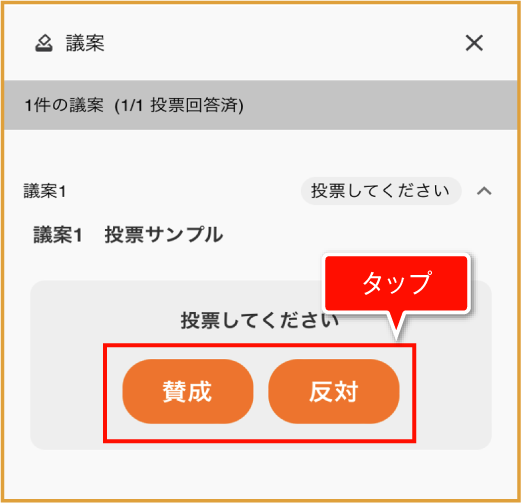POCKET HOMEは㈱ビットキーがサービス提供するhomehubを利用しており、homehubへのログインが必要です。
・ID連携がお済みでない方は、「POCKET HOMEのはじめかた」に沿って、先にID連携をお済ませください。
- HOME
- マンションWEB会議
マンションWEB会議
理事会・総会の日時確認から
出欠席回答・参加・投票までWEBで完結。
事前に登録されたマンション関係者のみがアクセス可能
アプリやメールから、簡単に会議や説明会に参加ができます
ご利用には、homehubアカウントの作成とID連携が必要です。
まだの方はPOCKET HOMEのはじめかたをご参照の上、お手続きください。
出欠席の回答
理事会や総会への出欠席回答の他、リアル+オンライン併用型総会では議決権行使(投票)することができます。
(主催者側で回答設定をしていない場合、回答ボタンは表示されません)
(投票あり)
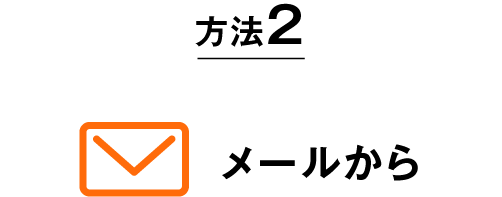
ブラウザはGoogle Chrome(iOSはSafari)を推奨しています。
ログインページが表示された場合は、homehubアカウントに登録したメールアドレスとパスワードを入力して「ログイン」してください。
手順1
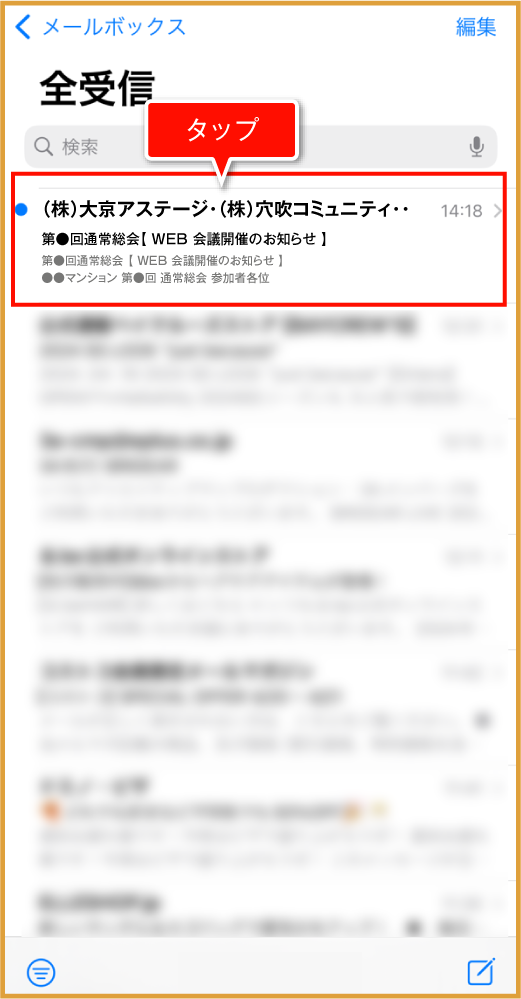
homehubアカウントに登録したメールアドレス宛に<noreply@mail.bitkey.tokyo>から届いたご案内メールを開く
手順2
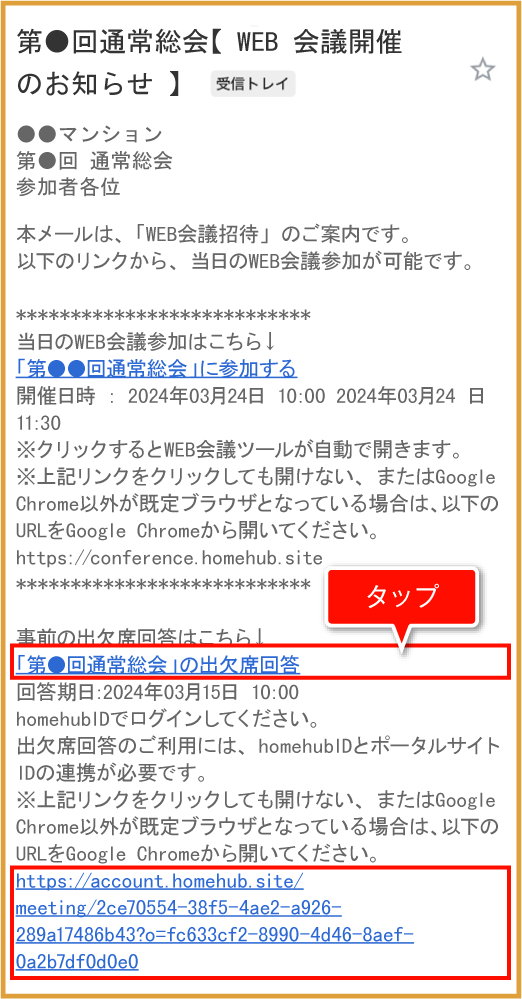
「事前の出欠席回答はこちら↓」の下に記載のリンクもしくはURLをタップして開く
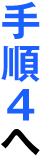
ブラウザはGoogle Chrome(iOSはSafari)を推奨しています。
ログインページが表示された場合は、homehubアカウントに登録したメールアドレスとパスワードを入力して「ログイン」してください。
(投票なし)
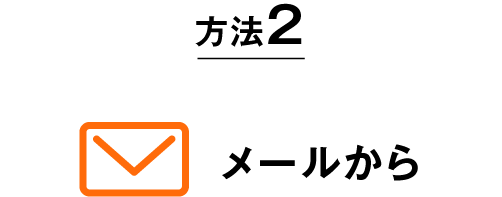
ブラウザはGoogle Chrome(iOSはSafari)を推奨しています。
ログインページが表示された場合は、homehubアカウントに登録したメールアドレスとパスワードを入力して「ログイン」してください。
手順1
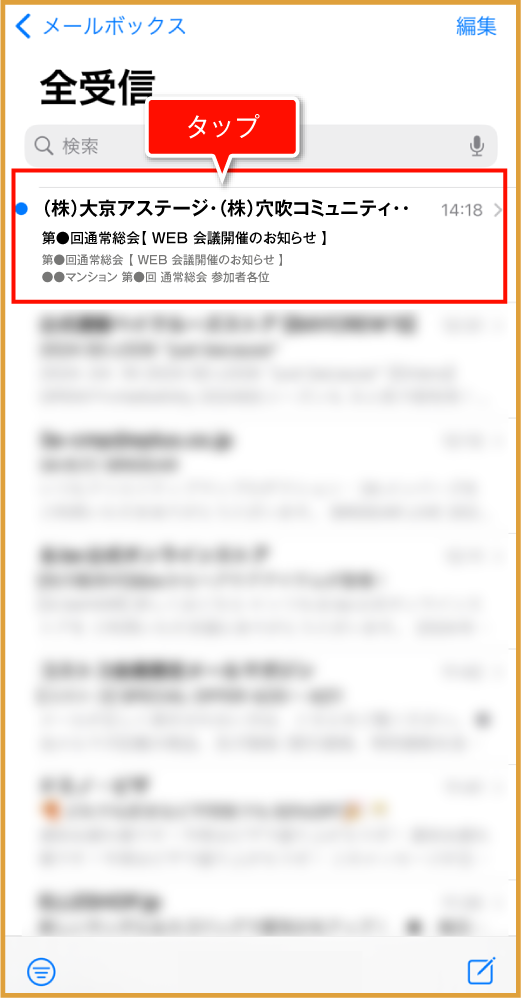
homehubアカウントに登録したメールアドレス宛に<noreply@mail.bitkey.tokyo>から届いたご案内メールを開く
手順2

「事前の出欠席回答はこちら↓」の下に記載のリンクもしくはURLをタップして開く
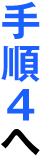
ブラウザはGoogle Chrome(iOSはSafari)を推奨しています。
ログインページが表示された場合は、homehubアカウントに登録したメールアドレスとパスワードを入力して「ログイン」してください。
手順4
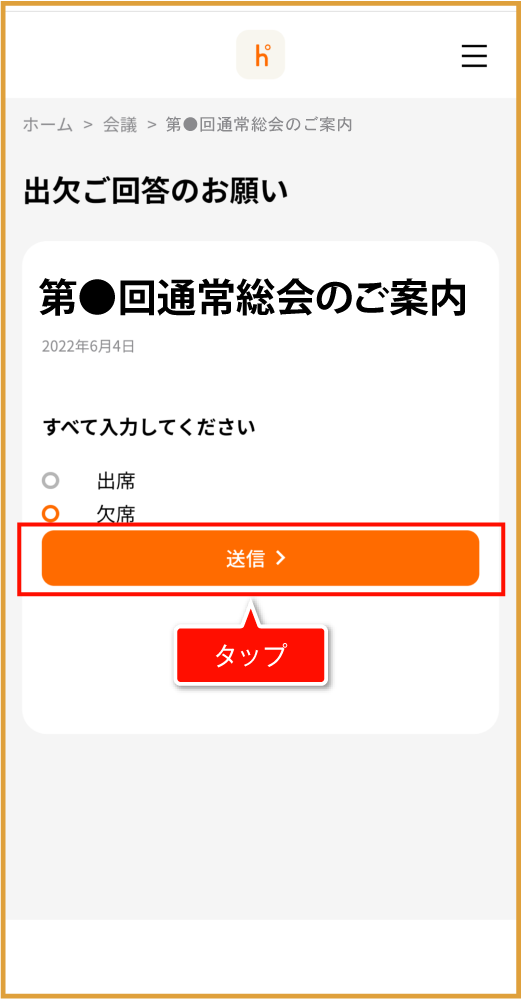
「出席」か「欠席」を選択して「送信」をタップ
-
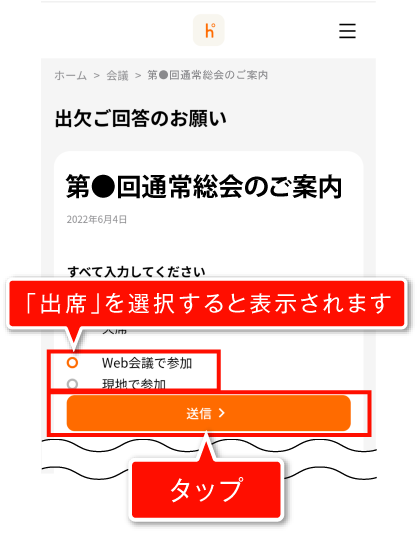
「出席」の場合は、「WEB会議で参加」「現地で参加」のどちらかを選択してください。
手順5
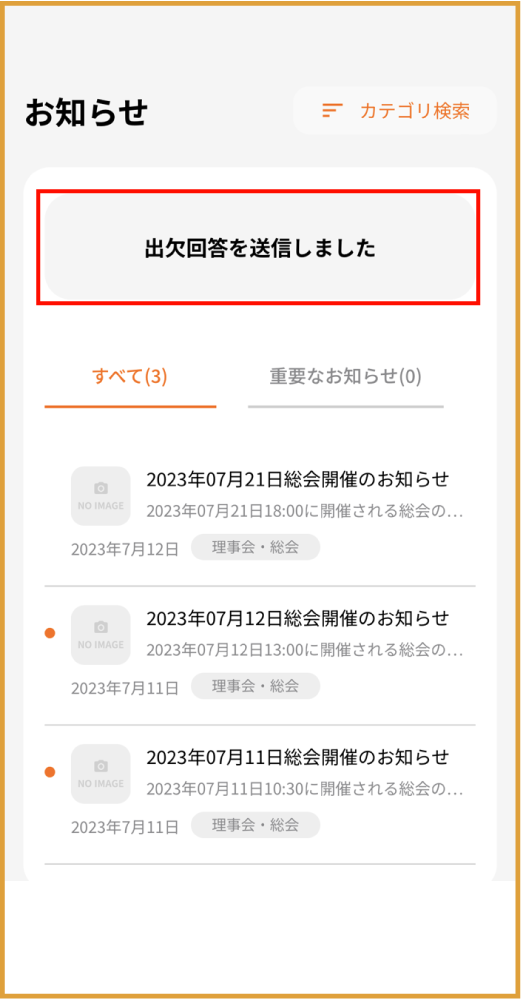
「出欠回答を送信しました」の表示がでます
※「リアル+オンライン併用型総会」とは、リアル総会の開催に加え、リアル総会の開催場所に在所しない管理組合員が、インターネット等の電磁的方法の手段を用いて、本人が出席して、議論に参加し、議決権を行使する総会のことです。
資料の確認
開催予定のWEB 会議に関連資料がある場合は、「お知らせ」メニューから確認することができます。
(WEB会議画面から資料を閲覧することはできません。)
※「関連資料を確認する」の表示がない場合は、事前に確認できる資料は掲載されておりません。
※「関連資料を確認する」の表示がない場合は、事前に確認できる資料は掲載されておりません。
WEB会議への参加
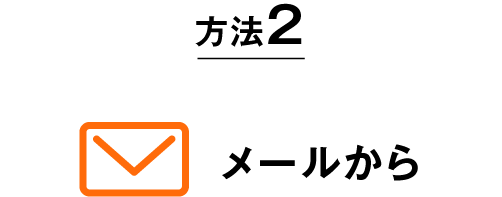
ブラウザはGoogle Chrome(iOSはSafari)を推奨しています。
手順1
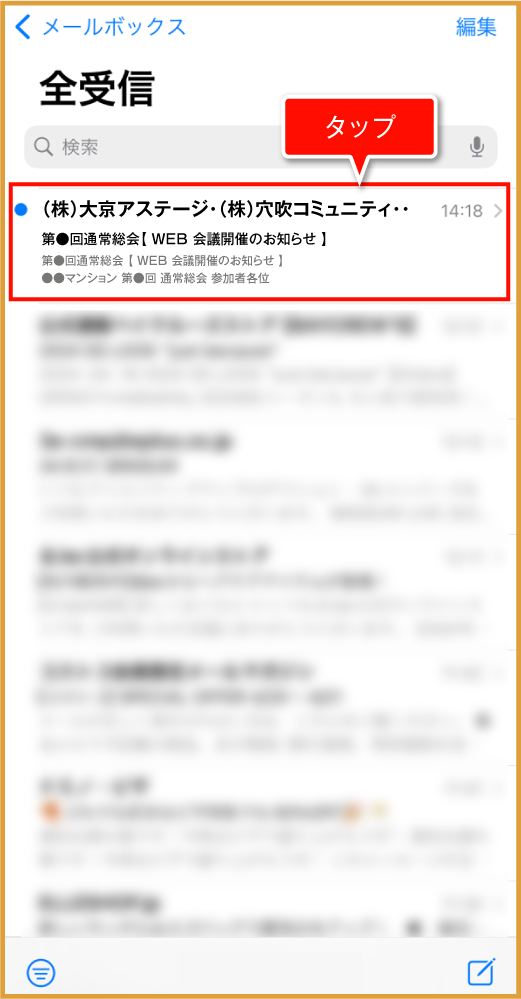
homehubアカウントに登録したメールアドレス宛に<noreply@mail.bitkey.tokyo>から届いたご案内メールを開く
手順2
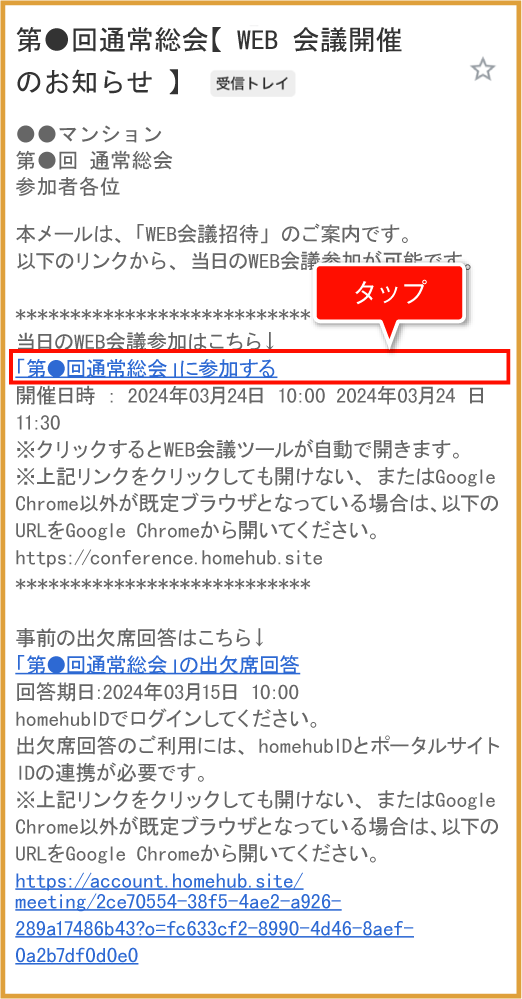
「当日のWEB会議参加はこちら↓」の下に記載のリンクもしくはURLをタップして開く
※https://conference.homehub.site/へのアクセスでもご参加いただけます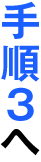
ブラウザはGoogle Chrome(iOSはSafari)を推奨しています。
WEB会議での投票
※議案が設定されていない会議では、投票機能はつかえません。